Spesifikasi komputer dan laptop sangat penting untuk diperhatikan, terutama jika Anda adalah pengguna laptop untuk keperluan desain grafis, bermain game dan menginstal berbagai aplikasi pc yang sangat berat. Tentu Anda harus memilih atau membeli laptop dengan melihat dan menyesuaikan dengan spesifikasi yang kita butuhkan. Sehingga sangat penting cara melihat dan mengetahui spesifikasi laptop dan komputer yang Anda inginkan dan Anda gunakan.
Bagi pengguna yang sudah memiliki laptop dan komputer, mengetahui dan melihat spesifikasi laptop sangat perlu dilakukan. Fungsinya adalah untuk mengukur dan mengetahui apakah aplikasi seperti adobe photoshop, coreldraw dan aplikasi seperti desain grafis cocok atau tidak dengan spesifikasi laptop dan komputer yang Anda gunakan.
Sehingga kali ini Merapote.com akan memberikan tutorial bagaimana cara melihat dan mengetahui secara detail spesifikasi komputer dan laptop. Tutorial ini sangat berguna bagi Anda yang sudah memiliki laptop maupun yang baru berencana untuk membeli laptop.
Daftar Isi
4 Cara Mudah Melihat Spesifikasi Komputer dan Laptop
4 Cara mengetahui spesifikasi komputer dan laptop dibawah ini dapat Anda lakukan di semua windows, seperti windows xp, windows 7, windows 8, windows 8.1 dan windows 10.
1. Menggunakan Sistem Informasi
Cara pertama adalah dengan memanfaatkan sistem informasi pada laptop dan komputer.
Caranya:
1. Buka Windows Explorer atau menggunakan kombinasi “Windows+E” pada keyboard.
2. Pada My Computer, Computer, maupun This PC, Silahkan klik kanan dan pilih Properties. (Lihat Gambar)
3. Maka akan terlihat beberapa informasi mengenai spesifikasi laptop atau komputer seperti tipe, kecepatan, besar RAM Laptop dan Komputer.
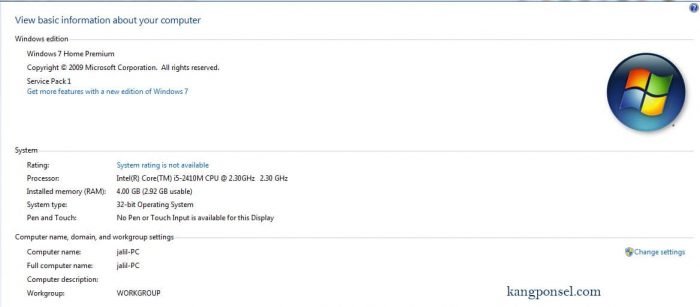
Dengan cara ini Anda juga dapat melihat apakah Windows Aktivation pada laptop dan komputer Anda sudah diaktivasi atau tidak. Jika sudah maka akan terlihat Product ID nya.
Catatan: Cara ini sangat mudah, namun beberapa informasi yang ditampilkan terkait spesifikasi laptop dan komputer masih sangat terbatas.
2. Menggunakan DxDiag
Cara kedua untuk melihat spesifikasi pc atau komputer adalah menggunakan DxDiag.
Caranya:
1. Buka RUN dengan search di menu Start Laptop atau Anda dapat menggunakan kombinasi “Windows+R” pada keyboard.
2. Kemudian Anda isi dan ketik “dxdiag”, lalu tekan Enter.
3. Biasanya kalau baru pertama kali membukanya akan ada semacam pop up, maka Anda tinggal tekan yes.
4. Setelah itu, Anda akan tampilan DirectX Diagnostic Tool.
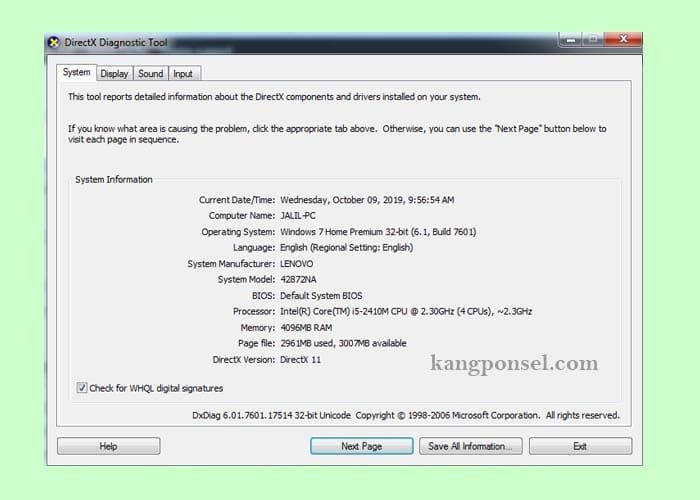
Dengan menggunakan dxdiag, Anda akan melihat informasi secara detail terkait spesifikasi laptop dan komputer, baik spesifikasi system, display, dan sound. Anda juga dapat melihat pada halaman system, apakah laptop Anda menggunakan 32-bit atau 64-bit, sehingga memudahkan untuk install berbagai aplikasi atau software yang sesuai.
Baca juga: Cara Mengatasi LAN Setting Tidak Bisa di Klik
Cek Spesifikasi Laptop dan Komputer Menggunakan Aplikasi Pihak Ketiga
3. Menggunakan Aplikasi CPU-Z
Cara selanjutnya untuk melihat spesifikasi laptop dan komputer yaitu dengan menggunakan menggunakan software atau aplikasi pihak ketiga, yang bernama CPU-Z.
1. Download dan Install Aplikasi CPU-Z
2. Tunggu sampai aplikasi selesai diinstall.
3. Buka Aplikasi CPU-Z, maka Anda akan melihat berbagai informasi spesifikasi laptop dan komputer yang Anda miliki.
4. Menggunakan Software Speccy
Cara selanjutnya juga menggunakan aplikasi pihak ketiga, yaitu dengan software speccy.
1.. Download dan Install Software Speccy
2. Tunggu sampai aplikasi selesai diinstall.
3. Setelah itu buka software speccy, Anda akan melihat informasi spesifikasi CPU laptop atau komputer Anda.
Catatan: Saya sarankan Anda cukup menggunakan fitur dan layanan informasi dari windows, seperti dxdiag sudah sangat cukup untuk memberikan informasi spesifikasi laptop. Jadi Anda tidak perlu menggunakan aplikasi pihak ketiga, ini hanya untuk pengetahuan dan informasi saja.
Demikian 4 cara mudah untuk melihat dan mengetahui spesifikasi komputer dan laptop Anda. Cara ini sangat berguna bagi Anda, terutama yang berencana untuk membeli laptop baru, sehingga jangan lupa untuk melihat spesifikasi sesuai yang Anda inginkan.

